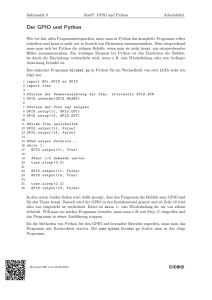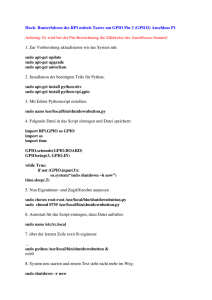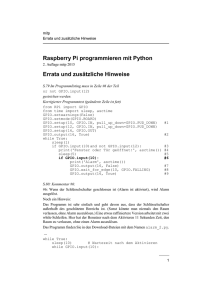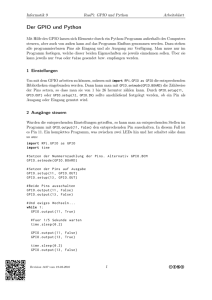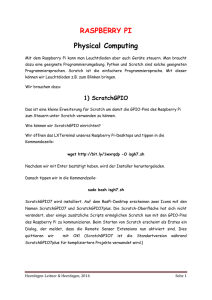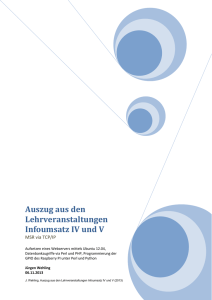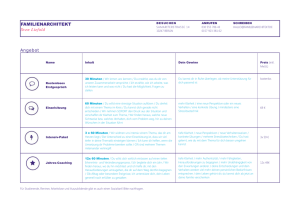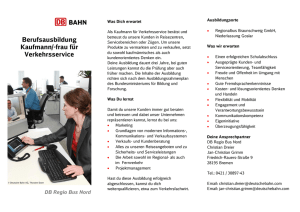Handout Schüler Kopie
Werbung
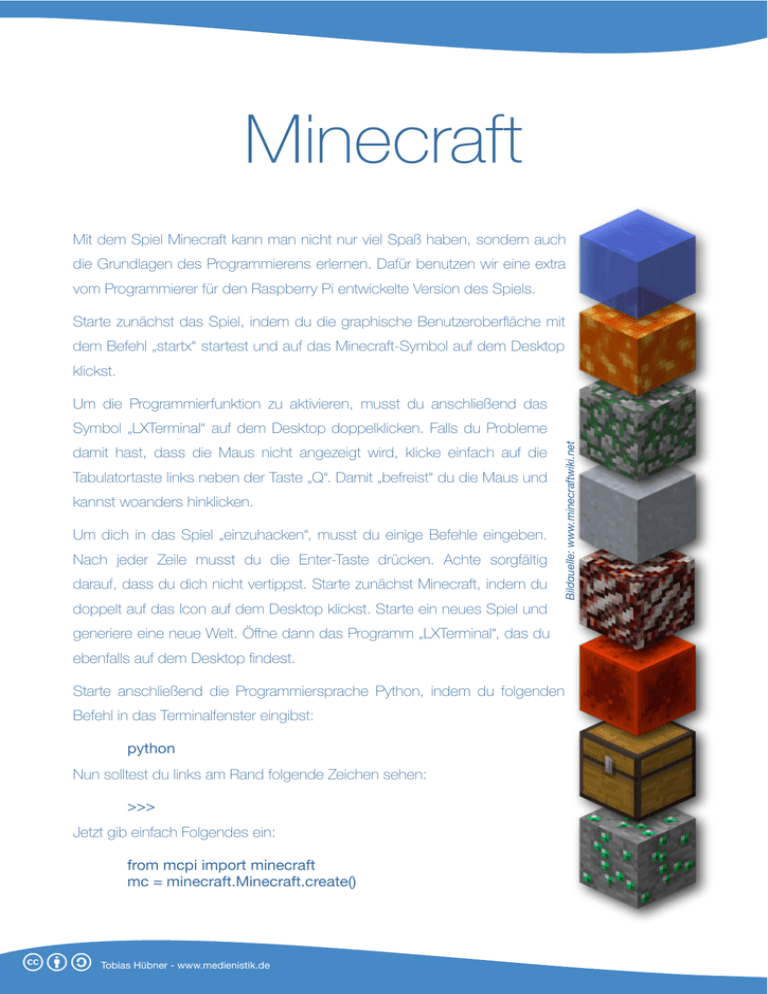
Minecraft Mit dem Spiel Minecraft kann man nicht nur viel Spaß haben, sondern auch die Grundlagen des Programmierens erlernen. Dafür benutzen wir eine extra vom Programmierer für den Raspberry Pi entwickelte Version des Spiels. Starte zunächst das Spiel, indem du die graphische Benutzeroberfläche mit dem Befehl „startx“ startest und auf das Minecraft-Symbol auf dem Desktop klickst. Um die Programmierfunktion zu aktivieren, musst du anschließend das damit hast, dass die Maus nicht angezeigt wird, klicke einfach auf die Tabulatortaste links neben der Taste „Q“. Damit „befreist“ du die Maus und kannst woanders hinklicken. Um dich in das Spiel „einzuhacken“, musst du einige Befehle eingeben. Nach jeder Zeile musst du die Enter-Taste drücken. Achte sorgfältig darauf, dass du dich nicht vertippst. Starte zunächst Minecraft, indem du doppelt auf das Icon auf dem Desktop klickst. Starte ein neues Spiel und Bildquelle: www.minecraftwiki.net Symbol „LXTerminal“ auf dem Desktop doppelklicken. Falls du Probleme generiere eine neue Welt. Öffne dann das Programm „LXTerminal“, das du ebenfalls auf dem Desktop findest. Starte anschließend die Programmiersprache Python, indem du folgenden Befehl in das Terminalfenster eingibst: python Nun solltest du links am Rand folgende Zeichen sehen: >>> Jetzt gib einfach Folgendes ein: from mcpi import minecraft mc = minecraft.Minecraft.create() Tobias Hübner - www.medienistik.de Wenn alles funktioniert hat, kannst du jetzt kleine Botschaften an das Spiel schicken, z. B.: mc.postToChat(„Hallo Minecraft!“) Hat das funktioniert? Dann kannst du jetzt verschiedene Daten aus dem Spiel abrufen, z. B. deine Position: mc.player.getPos() Diese Position wird auch immer oben links am Bildschirm angezeigt. Nun kannst du ein wenig zurückgehen und an diese Position einen Stein setzen mit dem Befehl (erst weiterlesen, den Befehl jetzt noch nicht abtippen): mc.setBlock(x,y,z,[block-ID]) Die Buchstaben „x“, „y“ und „z“ stehen für die Koordinaten, die du mit dem vorherigen Befehl mc.player.getTilePos() folgende Rückmeldung bekommen: Vec3(90,7,12) Dann kannst du jetzt ein wenig zurückgehen und mit diesem Befehl einen Stein platzieren: mc.setBlock(90,7,12,2) Bildquelle: www.minecraftwiki.net dem vorherigen Befehl bekommen hast. Angenommen du hast mit Die Ziffer „2“ steht für das Material des Blocks (block-ID). Drücke die Pfeil nach oben-Taste, um den letzten Befehl erneut anzuzeigen und ändere die letzte Zahl, um andere Blöcke zu setzen, also z. B.: mc.setBlock(90,7,12,4) mc.setBlock(90,7,12,12) mc.setBlock(90,7,12,22) Versuche nun, mehrere Blöcke auf einmal zu setzen. Dies funktioniert mit dem Befehl: mc.setBlocks(x1,y1,z1,x2,y2,z2,[block-ID]) Tobias Hübner - www.medienistik.de Ü-Ei-Controller Tobias Hübner - www.medienistik.de Tobias Hübner - www.medienistik.de Nun kannst du ein kleines Programm schreiben, das die LED zum Blinken bringt. Klicke dazu auf das Icon „LXTerminal“ und gebe anschließend folgenden Befehl ein: nano Lampe.py Damit erstellst du ein neues Programm mit der Programmiersprache „Python“, das „Lampe.py“ heißt. Tippe nun den folgenden Programmcode ab und achte darauf, die Zeilen entsprechend einzurücken, ansonsten funktioniert das Programm nicht. import time import RPi.GPIO as GPIO GPIO.cleanup() GPIO.setmode(GPIO.BOARD) GPIO.setup(7,GPIO.OUT) while True: GPIO.output(7,GPIO.HIGH) time.sleep(1) GPIO.output(7,GPIO.LOW) time.sleep(1) Speichere das Programm, indem du STRG-X drückst und mit „J“ bestätigst. Nun kannst du das Programm mit folgendem Befehl aufrufen: sudo python Lampe.py Nun sollte die Lampe abwechselnd an- und ausgehen. Wenn du das Programm beenden möchtest, drücke „STRG-C“. Tobias Hübner - www.medienistik.de Als Nächstes schreiben wir ein Programm, um die Taste zur Ansteuerung der LED zu verwenden. Gib dazu folgenden Befehl in die Kommandozeile ein: nano Taste.py Tippe anschließend folgendes Programm ab: import time import RPi.GPIO as GPIO GPIO.cleanup() GPIO.setmode(GPIO.BOARD) GPIO.setup(7,GPIO.OUT) GPIO.setup(3,GPIO.IN) while True: Taster = GPIO.input(3) if Taster == False: if Taster == True: GPIO.output(7,GPIO.HIGH) GPIO.output(7,GPIO.LOW) Nun leuchtet die Lampe jedes Mal, wenn du die Taste drückst. Du kannst natürlich noch sehr viel mehr mit der Taste machen, z. B. kannst du sie für dein Minecraft-Programm verwenden. Füge dazu folgende Code-Zeilen hinzu: from mcpi import minecraft mc = minecraft.Minecraft.create() import time … GPIO.output(7,GPIO.HIGH) mc.postToChat(„Hallo“) if Taster == True: … Tobias Hübner - www.medienistik.de